動画に画像を入れるアプリと操作方法
- ホーム
- サポート
- 動画キャプチャ・編集
- 動画に画像を入れるアプリと操作方法
概要
YouTube動画でチャンネルのロゴ、著作権記号、その他の情報を含む画像が表示されることがあります。この記事は、動画に画像を入れるアプリと簡単な操作方法3つを紹介します。
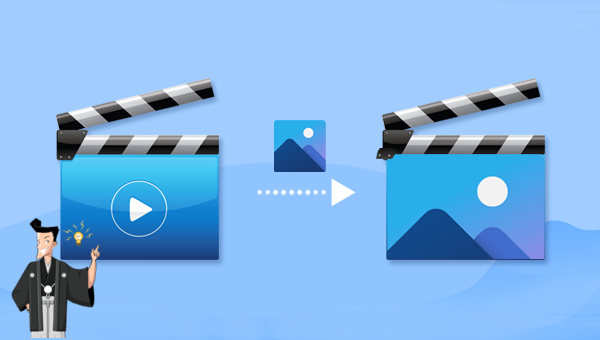
Renee Video Eidtor Proは、PC画面の録画、動画編集、およびフォーマット変換機能を統合する動画キャプチャー・編集ツールです。PC画面録画機能は、録画領域と画面サイズを設定することができ、オンライン映画、ビデオ会議の記録、またはゲーム画面の録画に役立ちます。
さらに、ソフトは、動画のカットまたは結合、動画フレームのトリミング、動画の回転または反転、さまざまなタイプのオープニング/エンディングの追加、トランジションエフェクトの追加、さまざまなフィルタースタイルの切り替え、動画のダビング、音楽の追加または元のサウンドエフェクトの削除、カスタムサブタイトルのインポートまたは作成などの機能があります。動画編集が完了した後、必要なさまざまな形式にビデオを変換できます。ソフトは、MXF、AVI、MKV、MP4、MOV、M2TS、M4V、AAC、AC3などのほとんどのビデオおよびオーディオ形式をサポートします。ビデオフォーマット、およびとオーディオフォーマット間の無料変換をサポートします。

使いやすい初心者でも楽に使えます。
無料無料体験することができます。
日本語対応インターフェースは日本語化されている。
豊かな機能動画キャプチャ、動画カット、動画結合、透かし追加、音楽追加、字幕追加など、さまざまな機能が搭載。
強力MP4 、flv 、MOV 、 AVI 、 WMVなど各形式動画に対応。Windows 10 、8.1、8、7、Vista、XP等環境対応。
無料無料体験することができます。
豊かな機能動画キャプチャ、動画カット、結合、透かし追加、音楽追...
強力MP4 、flv 、MOV 、 AVI 、 WMVなど各形...
1.Renee Video Editor Proを開き、[動画編集ボックス]を選択します。

2.「ファイルを追加」を選択して動画をインポートします。

3.動画をアップロードした後、「透かし」機能を選択します。画像の透かしを追加できます。
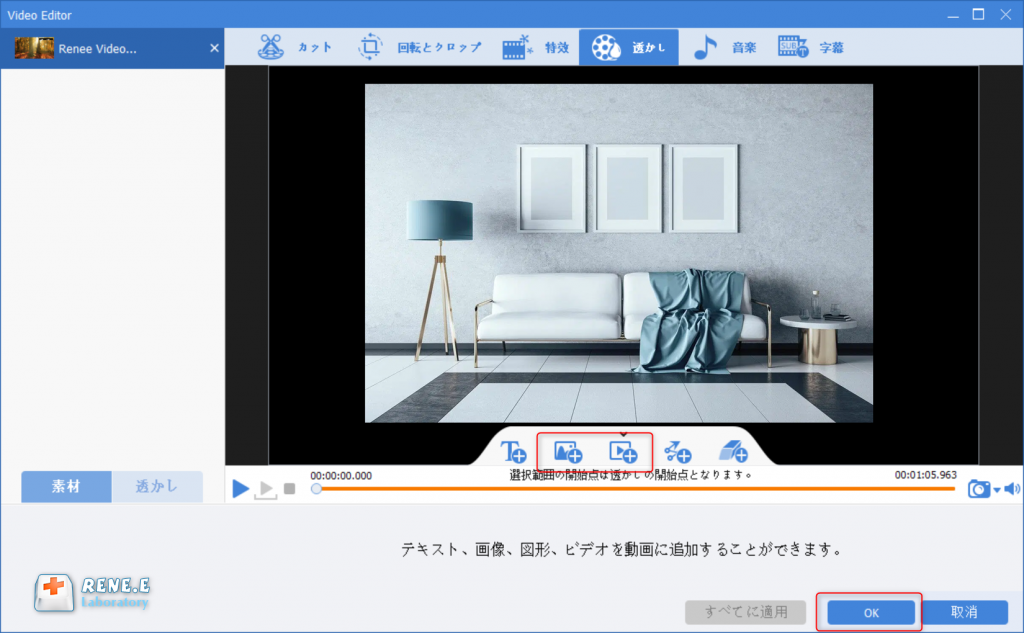
4.透かしを選択したら、透かしのサイズを調整し、透かしの位置を変更し、透明度を設定し、開始時刻と終了時刻を設定して、「√」をクリックします。
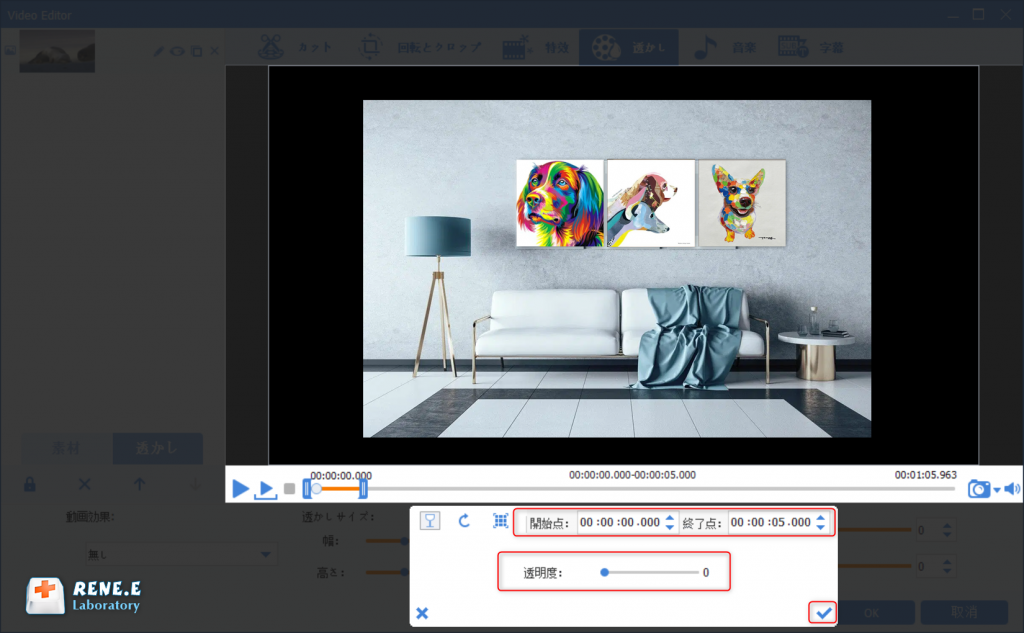
5.再生ボタンをクリックして動画をプレビューし、追加された画像効果を確認できます。再度調整する必要がある場合は、動画の下で動画効果、透かしサイズ、位置、透明度、回転角度などのパラメータを設定できます。 設定後、[OK]をクリックしてメインの編集インターフェースに戻ります。
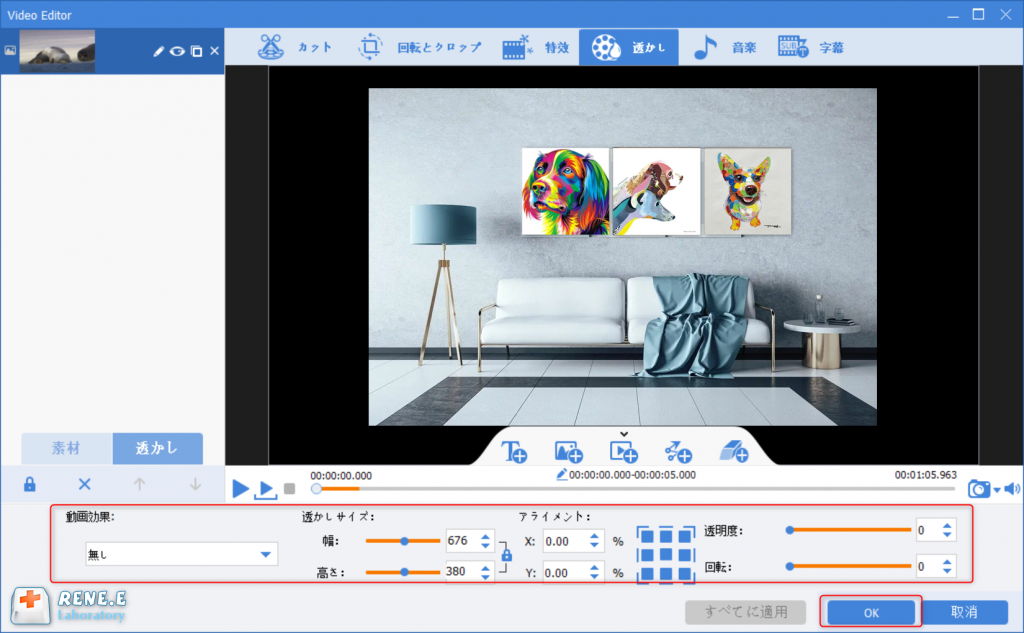
6.ソフトのメインページに戻り、出力形式、出力場所を指定し、「開始」ボタンをクリックします。
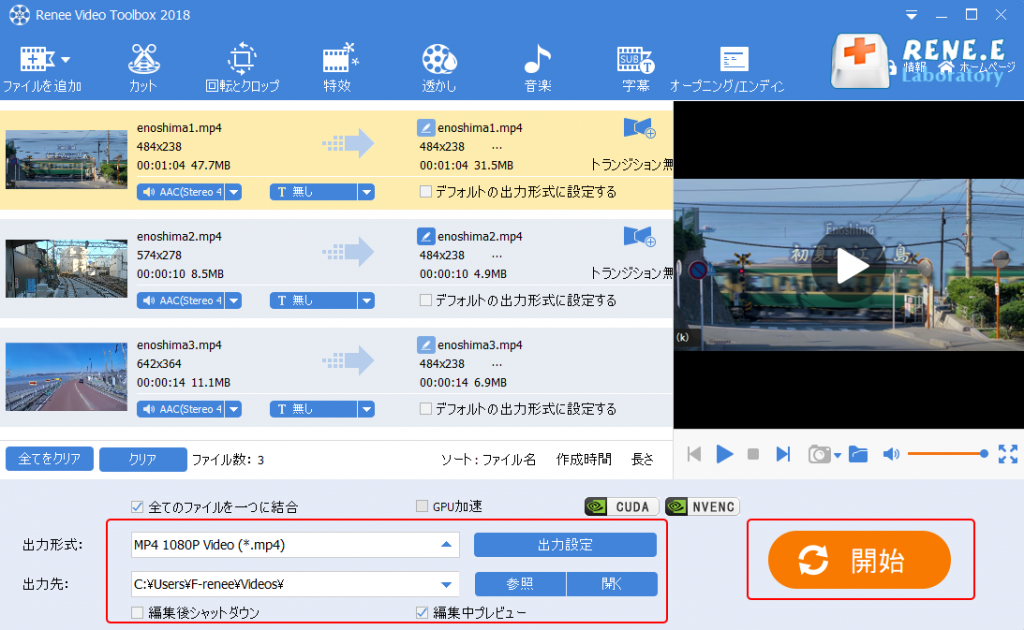
Windowsムービーメーカーを使用して動画に画像を入れることは難しくありません。具体的な操作方法は次のとおりです。
Windowsムービーメーカーをダウンロードしてインストールして実行し、操作インターフェイスで[Add videos and Photos]ボタンをクリックし、動画ファイルをインポートします。 右側の追加ファイル領域で、動画ファイルを選択し、追加する画像を動画にドラッグします。操作が完了したら、上部の機能メニューバーで[File]-[Save file]をクリックし、編集した動画を保存します。
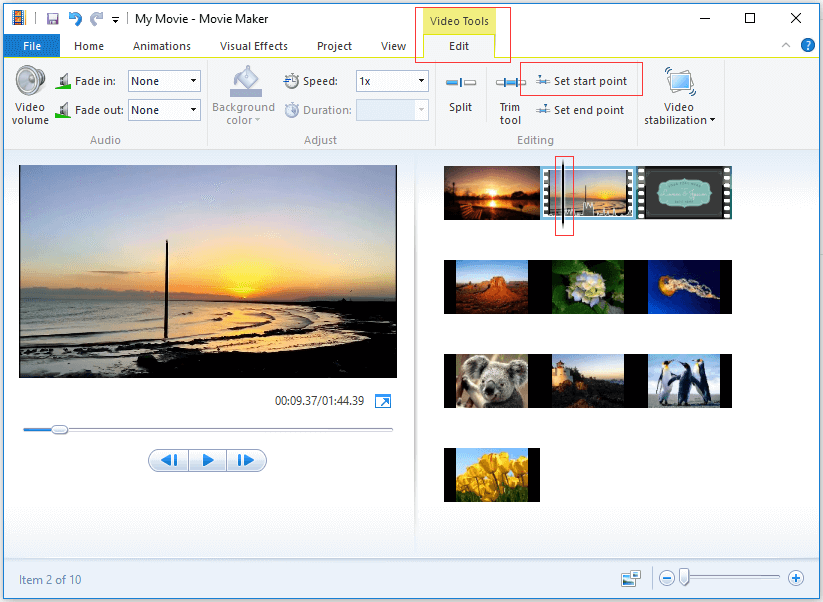
Kapwingオンライン動画編集ツールサイトにアクセスし、[Get Started]ボタンをクリックして、詳細な動画編集インターフェイスに入ります。
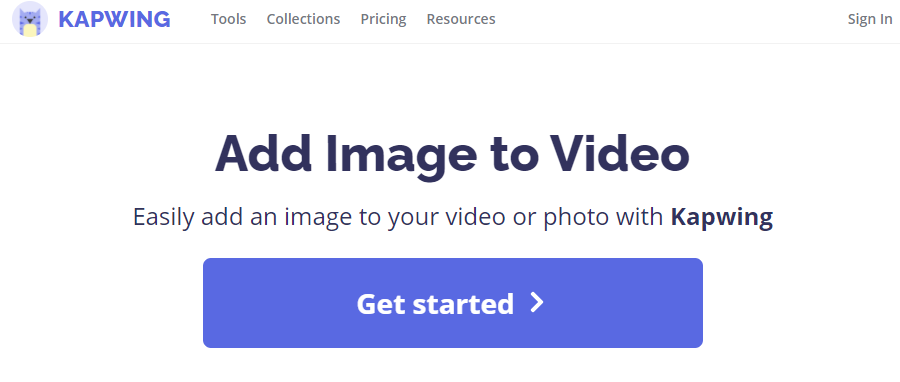
上部の機能メニューバーにある[Upload]ボタンをクリックし、動画をアップロードします。 動画の読み込みには時間がかかります。動画を読み込んだら、トップメニューバーの[Upload]ボタンをもう一度クリックして、動画ファイルに追加する画像ファイルを追加してください。マウスを使用して画像をドラッグしてサイズを調整したり、右側の機能バーから画像の角度、位置、境界線の色などを調整したりできます。 操作が完了したら、右上の[Publish]ボタンをクリックして、編集した動画ファイルを指定した場所に保存します。
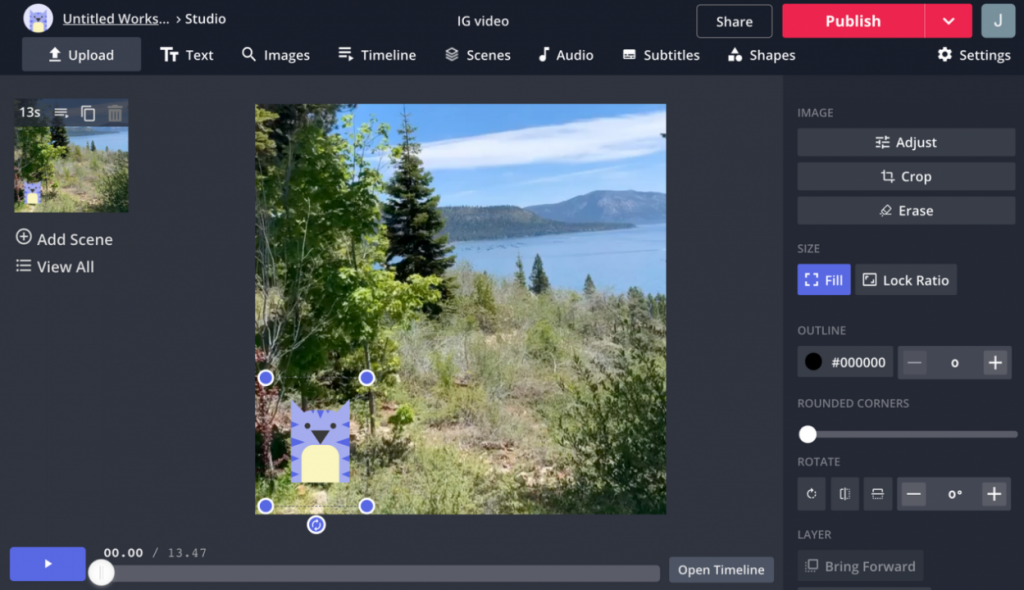
上の欠点を回避したい場合は、より安定した安全なローカル動画編集ソフを使用して画像を追加できます。つまり、Renee Video Editor ProとWindows Movie Makerが推奨されます。 マイクロソフトは2017年1月10日にWindowsムービーメーカーソフトウェアのサポートを停止し、最新のソフトウェアアップデートも2012年に行われたことに注意してください。このソフトウェアを使用すると、ソフトウェアは制作プロセス中にいつでもクラッシュし、コンテンツを保存できない可能性があります。したがって、より安全で効果的なものにするために、Renee Video Editor Proを使用することをすすめます。
関連記事 :
2022-07-24
Ayu : 動画に音声ナレーションや音楽を入れるには、どうしたらいいでしょうか?この記事は、動画に音声ナレーションを追加する方法を説明します...
2022-07-24
Yuki : VOB形式のファイルはDVD動画形式です。この形式は一般的に使用されている動画形式ではないため、VOB動画を再生できないことがよ...
2022-07-22
Satoshi : 撮影した動画の背景に満足できない場合、動画の背景をどのように合成・変更すればよいですか? 優れた動画編集ツールを利用すると、簡単...
2022-07-24
Imori : 動画をループで再生することは難しくありません。次の記事は、ループ動画の作り方、動画をループ再生する方法を3つ紹介します。


